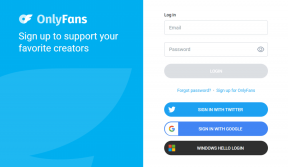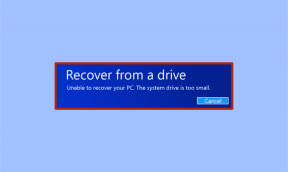Kaip išspręsti „iPhone“ šildymo problemą paskelbus „iOS 16“ naujinimą
Įvairios / / April 02, 2023
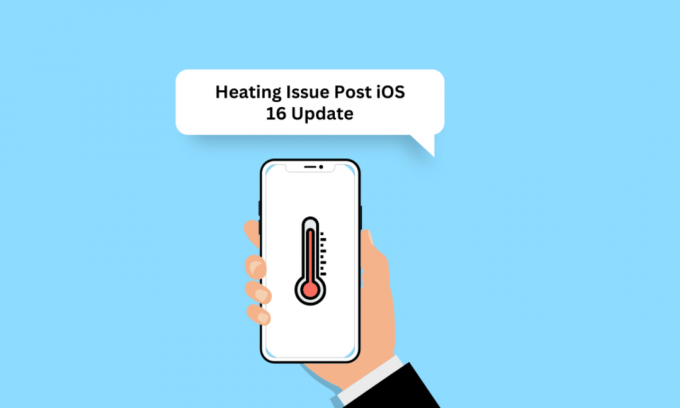
iPhone šildymo problema buvo labai paplitusi tarp iPhone vartotojų. Yra įvairių priežasčių, kodėl taip nutinka. Kai mūsų telefonas įkaista, visi įsitempiame ir nerimaujame dėl savo įrenginių. Taigi, jei bet kurią dieną susidūrėte su „iPhone“ šildymo problema po „iOS 16“ atnaujinimo ir „iPhone 11“ perkaitimo „iOS 16“ problema, nesijaudinkite! Perskaitykite šį straipsnį iki galo, kad sužinotumėte, kodėl mano „iPhone 11“ perkaista ir neįsijungia, ir kaip ištaisyti „iPhone 11“ perkaitimą „iOS 15“ ir „iOS 16“.
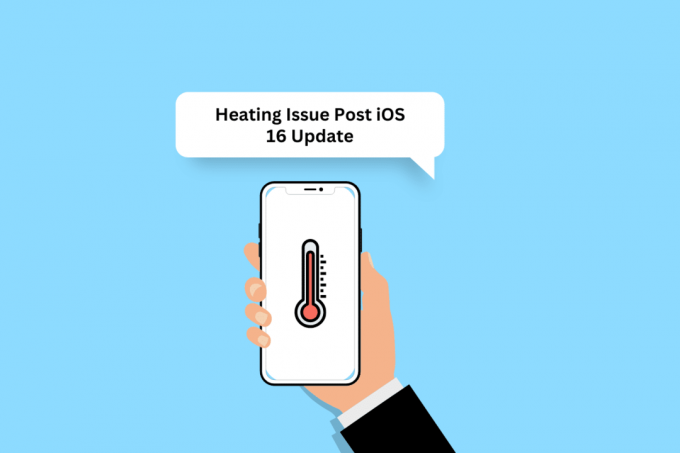
Turinys
- Kaip išspręsti „iPhone“ šildymo problemą paskelbus „iOS 16“ naujinimą
- Kodėl mano „iPhone 11“ perkaista ir neįsijungia?
- Kaip ištaisyti „iPhone 11“ perkaitimą „iOS 16“?
- 12 būdas: iš naujo nustatykite visus nustatymus
Kaip išspręsti „iPhone“ šildymo problemą paskelbus „iOS 16“ naujinimą
Norėdami sužinoti, kodėl „iPhone“ šildymo problema atsiranda po „iOS 16“ atnaujinimo ir kokie galimi sprendimai ją išspręsti, kskaityk toliau.
Kodėl mano „iPhone 11“ perkaista ir neįsijungia?
Prieš pereidami prie sprendimo, kaip išspręsti perkaitimo problemą, pirmiausia aptarkime priežastis, kodėl mano „iPhone 11“ perkaista ir neįsijungia. Perskaitykite toliau pateiktus punktus, kad sužinotumėte apie priežastis:
- Laikinas gedimas
- Perkraunamas telefonas
- Prietaiso laikymas tiesioginiuose saulės spinduliuose
- Aukštas ryškumo lygis
- Probleminis iPhone dėklas
Kaip ištaisyti „iPhone 11“ perkaitimą „iOS 16“?
Aptarėme įvairius metodus, kuriais galite išspręsti „iPhone“ šildymo problemą po „iOS 16“ atnaujinimo arba „iPhone 11“ perkaitimo „iOS 15“ problemą. Taigi, pradėkime dabar.
1 būdas: pagrindiniai trikčių šalinimo metodai
Pažiūrėkime keletą lengvai atliekamų būdų, kaip išspręsti „iPhone 11“ perkaitimo „iOS 15“ problemą.
1A. Iš naujo paleiskite iPhone
Jei jūsų įrenginys perkaista, turėtumėte pabandyti iš naujo paleisti iPhone, nes tai pašalins laikinus trikdžius ir iPhone šildymo problemą po iOS 16 atnaujinimo. Norėdami sužinoti, kaip iš naujo paleisti „iPhone“, galite perskaityti mūsų straipsnį Kaip iš naujo paleisti iPhone X.

1B. Priverstinai iš naujo paleisti iPhone
Galite priversti iš naujo paleisti „iPhone“, kad išspręstumėte „iPhone 11“ perkaitimo „iOS 16“ problemą. Norėdami sužinoti, kaip priverstinai paleisti iš naujo, perskaitykite mūsų vadovą Kaip priverstinai paleisti iPhone X. Jei problema išlieka iš naujo paleidus „iPhone“, galite pereiti prie kitų aptartų metodų.

1C. Atjunkite įkroviklį ir išvalykite įkrovimo prievadą
Kai įkraunate savo iPhone, jis šiek tiek įšyla ir tai normalu. Bet jei pradės karšta. yra tam tikra problema. Taigi šiuo atveju atjunkite įkroviklį ir įsitikinkite, kad naudojate Apple sertifikuotas kroviklis ir laidas. Taip pat išvalykite žaibo prievadą kad išvengtumėte tokių problemų kaip perkaitimas.

1D. Venkite tiesioginių saulės spindulių
Jei „iPhone“ laikysite tiesioginiuose saulės spinduliuose, „iPhone“ gali perkaisti. Optimalus jūsų iPhone temperatūros diapazonas yra nuo 32 iki 95 laipsnių pagal Farenheitą arba nuo 0 iki 35 laipsnių Celsijaus.
1E. Pašalinti arba pakeisti dėklą
Jūsų prietaisas skleidžia šilumą per metalinį rėmą. Bet jei naudojate dėklą, kad apsaugotumėte įrenginį nuo išorinių pažeidimų, tai gali neleisti iPhone išskirti šilumos. Taigi, nuimkite dėklą arba pabandykite a žiebtuvėlis.
1F. Priverstinai uždaryti programas
Pabandykite uždaryti perteklines programas, kad išspręstumėte „iPhone 11“ perkaitimo „iOS 15“ arba „iPhone“ šildymo problemą po „iOS 16“ atnaujinimo. Norėdami sužinoti, kaip tai padaryti, perskaitykite toliau pateiktus metodus:
I parinktis: „iPhone X“ ir naujesnėms versijoms
1. Braukite aukštyn iš tavo apačios Pradinis ekranas ir sustokite ekrano viduryje. Tai atlikus bus rodomos visos šiuo metu veikiančios programos.
2. Braukite aukštyn ant programos peržiūros juos uždaryti.
3. Paleiskite Snapchat programa vėl.
II parinktis: „iPhone 8“, „iPhone SE“ ir „iPod Touch“.
1. Paspauskite namų mygtukas du kartus pamatyti paraiškų sąrašą kurie buvo naudojami neseniai.
2. Braukite aukštyn ant programos peržiūros priversti juos uždaryti.

Taip pat Skaitykite: 16 būdų, kaip išspręsti „iPhone“ neskambėjimo problemą
1G. Įgalinti lėktuvo režimą
Įjungus šią funkciją galima išspręsti „iPhone“ šildymo problemą po „iOS 16“ atnaujinimo. Norėdami sužinoti, kaip įjungti lėktuvo režimą, vadovaukitės toliau pateiktais metodais:
1. Braukite žemyn nuo viršutinio dešiniojo savo kampo iPhone ekranas pasiekti Kontrolė centras.
2. Tada įjungti jungiklis, skirtas Lėktuvo režimo piktograma kad jį išjungtumėte.
Pastaba: Jei lėktuvo režimo piktograma yra šviesiai oranžinės spalvos, tai reiškia, kad įjungtas lėktuvo režimas.

1H. Išjungti Bluetooth
Pažiūrėkime, kaip išjungti „Bluetooth“ „iPhone“:
1. Atidaryk Nustatymai programa jūsų iPhone.

2. Paspausti Bluetooth.

2. Išjunk jungiklis, skirtas Bluetooth variantas.

Taip pat Skaitykite: Kaip ištaisyti nepavyko įdiegti naujinimo klaidą „iPhone“.
2 būdas: įjunkite mažos galios režimą
Kai įjungi mažos galios režimas, jūsų įrenginio akumuliatorius išsaugomas, nes jūsų iPhone sunaudoja mažiau energijos, nes kai kurios funkcijos išjungtos. „IPhone“ gamina mažiau šilumos, kai akumuliatorius išsikrauna lėtai. Spalva jūsų įrenginio baterijos lygis pasikeis į geltoną iš žalios, kai įjungsite mažos galios režimą. Norėdami įjungti šią funkciją, atlikite toliau nurodytus veiksmus.
1. Paleiskite Nustatymai programa jūsų iPhone.
2. Bakstelėkite Baterija variantas.
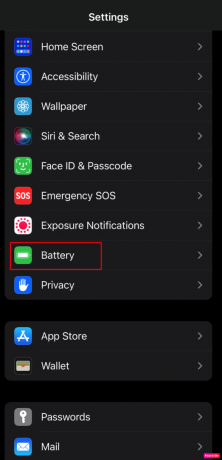
3. Tada įjungti jungiklis, skirtas Mažos galios režimas variantas.
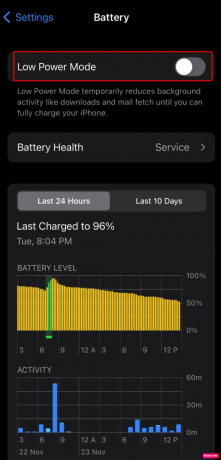
3 būdas: įjunkite automatinį ryškumą
Išlaikant aukštą „iPhone“ ryškumą, telefono baterija gali lengvai išsikrauti ir taip pat gali perkaisti. Taigi, geriau įjungti automatinio ryškumo funkciją, kad jūsų įrenginys reguliuotų ryškumą pagal aplinkos apšvietimą. Norėdami tai padaryti, skaitykite toliau:
1. Eikite į Nustatymai programėlė.
2. Tada bakstelėkite Prieinamumas > Ekrano ir teksto dydis variantas.
3. Įjungti jungiklis, skirtas Automatinis ryškumas variantas.
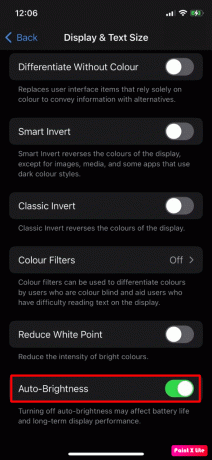
Pažiūrėkime daugiau būdų, kaip išspręsti „iPhone“ šildymo problemą po „iOS 16“ atnaujinimo.
Taip pat Skaitykite: Kaip pataisyti perkaitusį nešiojamąjį kompiuterį
4 būdas: išjunkite vietos nustatymo paslaugas
Jei jūsų įrenginys perkaista, viena iš priežasčių yra ta, kad jūsų įrenginyje įjungta vietos nustatymo paslaugų funkcija. Vietos nustatymo paslaugoms reikalingas didžiulis apdorojimas ir daugiau procesoriaus pastangų, todėl gali perkaisti. Norėdami tai išjungti, atlikite šiuos veiksmus:
1. Iš iPhone Nustatymai, bakstelėkite Privatumas ir saugumas variantas.
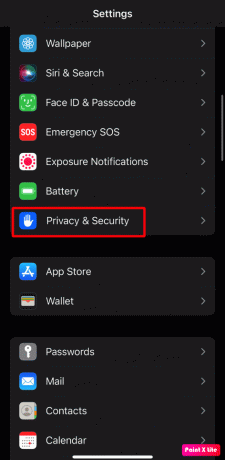
2. Dabar bakstelėkite Vietos paslaugos variantas.
3. Tada Išjunk jungiklis, skirtas Vietos paslaugos variantas.
4. Paspausti Išjunk iššokančiajame lange.
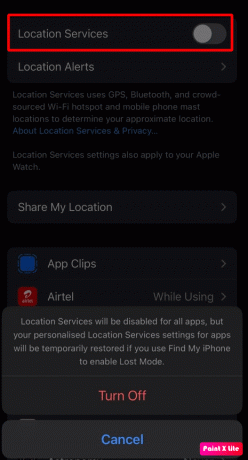
5 būdas: pašalinkite tiesioginį foną
Jūsų telefonas atrodo gyvai ir nuostabiai su gyvi tapetai savo iPhone. Bet jei juos naudosite atkakliai. tai gali įkaisti jūsų įrenginį. Norėdami pašalinti tiesioginį ekrano užsklandą, perskaitykite toliau aprašytus veiksmus:
1. Paleiskite iPhone Nustatymai ir bakstelėkite Tapetai variantas.
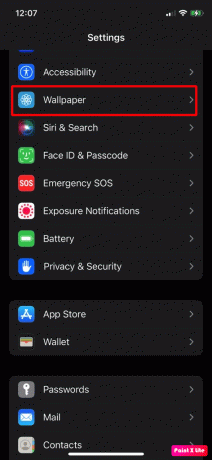
2. Po to pašalinkite Live Wallpaper ir po to iš naujo paleiskite „iPhone“..
Po to patikrinkite, ar „iPhone“ šildymo problema po „iOS 16“ atnaujinimo buvo išspręsta.
Taip pat Skaitykite: 15 „Android“ telefono perkaitimo sprendimų
6 būdas: išjunkite pagalbos skambučius ir SOS sistemos paslaugą
Išjungę pagalbos skambučius ir SOS sistemos paslaugą savo „iPhone“, galite išspręsti „iPhone X“ perkaitimo problemą. Norėdami juos išjungti, atlikite toliau aprašytus veiksmus:
1. Atidarykite iPhone Nustatymai.
2. Tada bakstelėkite Privatumas ir saugumas variantas.
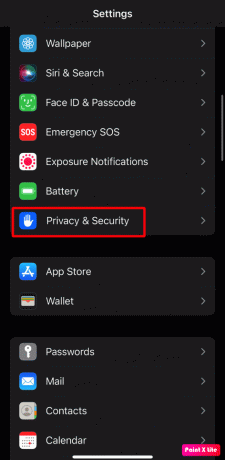
3. Tada pasirinkite Vietos paslaugos >Sisteminės paslaugos variantas.
4. Dabar Išjunk jungiklis, skirtas Pagalbos skambučiai ir SOS variantas.
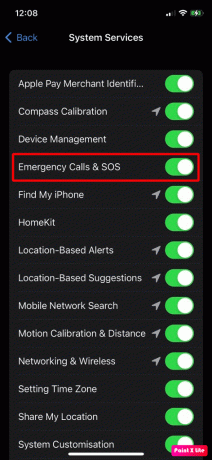
5. Perkrauti jūsų iPhone.
7 būdas: išjunkite fono programos atnaujinimą
Foninės programos atnaujinimo funkcija leidžia programoms atnaujinti turinį, kai fone veikia „Wi-Fi“ arba mobiliojo ryšio tinklas. Jei ši funkcija nuolat naudojasi „iPhone“ apdorojimo galia, po „iOS 16“ atnaujinimo galite susidurti su „iPhone“ šildymo problema. Norėdami išjungti fono programos atnaujinimą, atlikite nurodytus veiksmus:
1. Eikite į iPhone Nustatymai > Bendrieji.
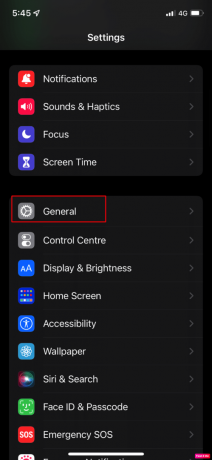
2. Tada bakstelėkite Programos atnaujinimas fone variantas.
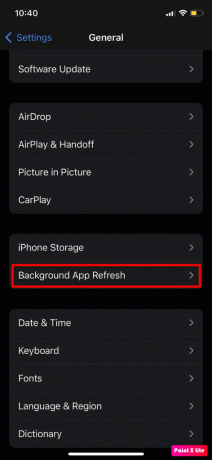
3. Pasukite Išjungta į Programos atnaujinimas fone variantas.
4. Po to iš naujo paleiskite „iPhone“. ir patikrinkite, ar „iPhone“ šildymo problema po „iOS 16“ atnaujinimo išspręsta.
Pastaba: Dabar, jei problema išspręsta, galite įjungti fono programos atnaujinimo funkciją ir išjungti / įjungti programas, esančias skiltyje Background App Refresh po vieną, kol problema bus rasta. Galite išjungti programos, kuri gali sukelti problemą, funkciją.
Taip pat Skaitykite: Kaip sustabdyti Roblox perkaitimą
8 būdas: išjunkite automatinį internetinių transliacijų atsisiuntimą
Kitas būdas, kurį galite išbandyti, yra šis. Norėdami išjungti šią funkciją, perskaitykite toliau nurodytus veiksmus.
1. Paleiskite iPhone Nustatymai.
2. Tada bakstelėkite Podcast'ai variantas.

3. Tada skiltyje Automatiniai atsisiuntimai Išjunk jungiklis, skirtas Įjungti stebint variantas.
4. Dabar Išjunk jungiklis už Leisti per mobiliuosius duomenis.
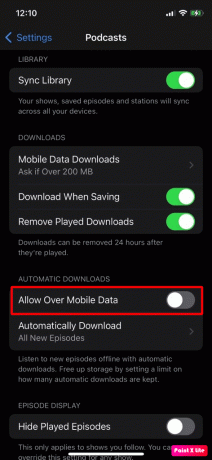
5. Dabar įgalinkite Blokuoti atsisiuntimus per korinį ryšį.
6. Po to uždarykite Nustatymai programą ir paleiskite Apple podcast'ai programėlė.
7. Toliau pasirinkite Biblioteka >Parodos.
8. Tada atidarykite pirmasis pasirodymas ir bakstelėkite trijų taškų piktograma esantis viršutiniame dešiniajame kampe.
9. Vadinasi, rinkitės Nustatymai ir išjungti Automatiniai atsisiuntimai.
10. Po to išjunkite Pranešimai ir bakstelėkite padaryta.
11. Dabar pakartokite tai visi pasirodymai in podcast'ai.
12. Pagaliau, iš naujo paleiskite „iPhone“. ir patikrinkite, ar problema išspręsta. Jei problema išlieka, taip pat galite pašalinti „Podcasts“ programą.
9 būdas: atnaujinkite „iPhone“ programas
Jei neatnaujinsite „iPhone“ programų į naujausią versiją, jos gali tinkamai neveikti dėl nesuderinamumo su jūsų telefono operacine sistema, todėl gali kilti perkaitimo problema. Norėdami atnaujinti programas į naujausią versiją, atlikite toliau nurodytus veiksmus.
1. Atidaryk Programėlių parduotuvė savo iPhone ir bakstelėkite profilio piktograma.

2. Tada bakstelėkite Atnaujinti viską parinktį arba galite atnaujinti probleminė programa kuris, jūsų manymu, gali sukelti problemą, bakstelėdami Atnaujinti variantas.
Pažiūrėkime daugiau būdų, kaip išspręsti „iPhone“ šildymo problemą po „iOS 16“ atnaujinimo.
10 būdas: pašalinkite problemines programas
Galite pabandyti pašalinti problemas sukeliančias programas. Norėdami tai padaryti, perskaitykite aptartus veiksmus:
1. Eikite į savo Pradinis ekranas ir bakstelėkite ir palaikykite norimos programos piktogramą.
2. Bakstelėkite Pašalinti programą variantas.
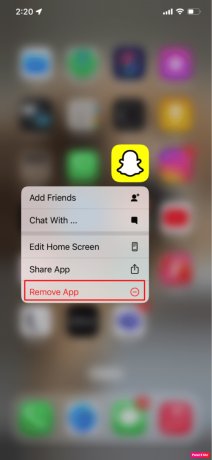
3. Tada bakstelėkite Ištrinti programą galimybė pašalinti programą iš savo įrenginio.
Taip pat Skaitykite: Kaip ištaisyti Nepavyksta rasti programos „iPhone“.
11 būdas: iš naujo nustatykite tinklo nustatymus
Jūsų iPhone gali perkaisti, jei su tinklu susiję nustatymai sugadinti ir dominuoja jūsų telefono ištekliais. Tokiu atveju iš naujo nustatykite tinklo nustatymus, kad išspręstumėte problemą.
Norėdami iš naujo nustatyti tinklo nustatymus savo įrenginyje, atlikite šiuos veiksmus:
Pastaba: Prieš pasirinkdami šį metodą, atminkite, kad jūsų tinklas ir su internetu susijusi informacija bus ištrinti iš jūsų iPhone, pvz., „Bluetooth“ įrenginių poros, „Wi-Fi“ slaptažodžiai, vardai, mobiliojo tinklo nuostatos ir kt.
1. Eikite į Nustatymai programa jūsų iPhone.
2. Dabar bakstelėkite Generolas variantas.

3. Tada bakstelėkite Perkelkite arba iš naujo nustatykite iPhone variantas.

4. Bakstelėkite Atstatyti > Iš naujo nustatyti tinklo nustatymus variantas.

5. Įveskite savo iPhone slaptažodis.
12 būdas: iš naujo nustatykite visus nustatymus
Jei pirmiau minėti metodai jums nepadėjo, pabandykite iš naujo nustatyti visus „iPhone“ nustatymus. Norėdami tai padaryti, perskaitykite toliau aprašytus veiksmus:
Pastaba: būtinai sukurkite atsargines svarbių duomenų atsargines kopijas apsaugotame debesyje arba bet kurioje kitoje norimoje saugykloje.
1. Paleiskite iPhone Nustatymai programėlė.
2. Po to bakstelėkite Generolas variantas.

3. Bakstelėkite Perkelkite arba iš naujo nustatykite iPhone variantas.

4. Paspausti Nustatyti iš naujo.

5. Paspausti Iš naujo nustatyti visus nustatymus.

Rekomenduojamas:
- Ar galite pamatyti savo dabartinę „Spotify“ statistiką?
- 16 geriausių belaidžių ausinių, kurias galite įsigyti dabar
- 10 būdų, kaip ištaisyti mirksintį ir nereaguojantį „iPhone“ ekraną
- 11 būdų, kaip išvengti telefono įkaitimo kraunant
Taigi, tikimės, kad supratote, kaip ištaisyti „iPhone“ šildymo problema po „iOS 16“ atnaujinimo ir „iPhone 11“ perkaito „iOS 15“ su išsamiais metodais, kurie jums padės. Galite pranešti mums bet kokias užklausas ar pasiūlymus bet kuria kita tema, kuria norite, kad sukurtume straipsnį. Numeskite juos į žemiau esantį komentarų skyrių, kad mes žinotume.